1、打开要编辑的wps表格,选中要进行填充设置的单元格。

2、打开wps表格上方的“开始”菜单,在下拉选项中找到“填充”图标。

3、点击“填充”图标,在下拉选项中找到“序列”按钮。

4、在弹出的“序列”对话框中,在“序列产生在”区域,选中“行”按钮。

5、在“类型”区域,选择“等比数列”选项,并点击“确定”按钮。

6、在该设置的行输入前两个数字,比如1和3。
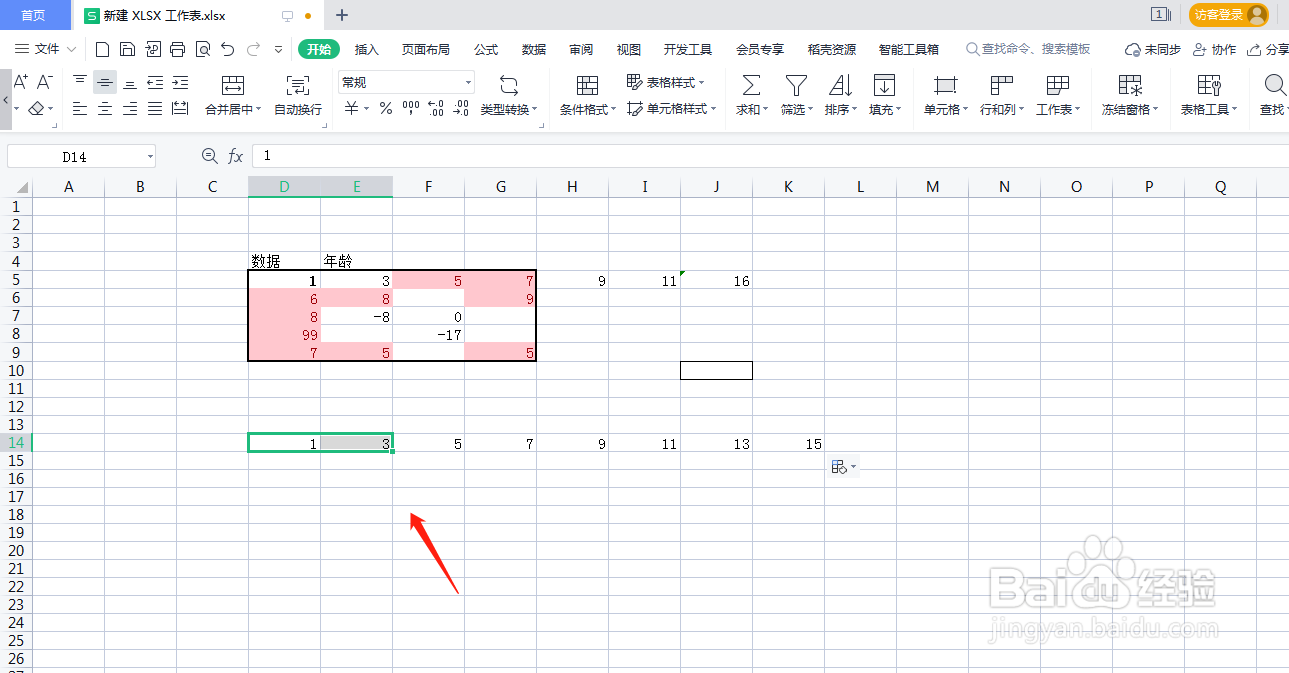
7、选中这两个数字所在的单元格,拖动右下角的十字,数字就按等差数列填充下后面的单元格了。

时间:2024-10-11 21:37:46
1、打开要编辑的wps表格,选中要进行填充设置的单元格。

2、打开wps表格上方的“开始”菜单,在下拉选项中找到“填充”图标。

3、点击“填充”图标,在下拉选项中找到“序列”按钮。

4、在弹出的“序列”对话框中,在“序列产生在”区域,选中“行”按钮。

5、在“类型”区域,选择“等比数列”选项,并点击“确定”按钮。

6、在该设置的行输入前两个数字,比如1和3。
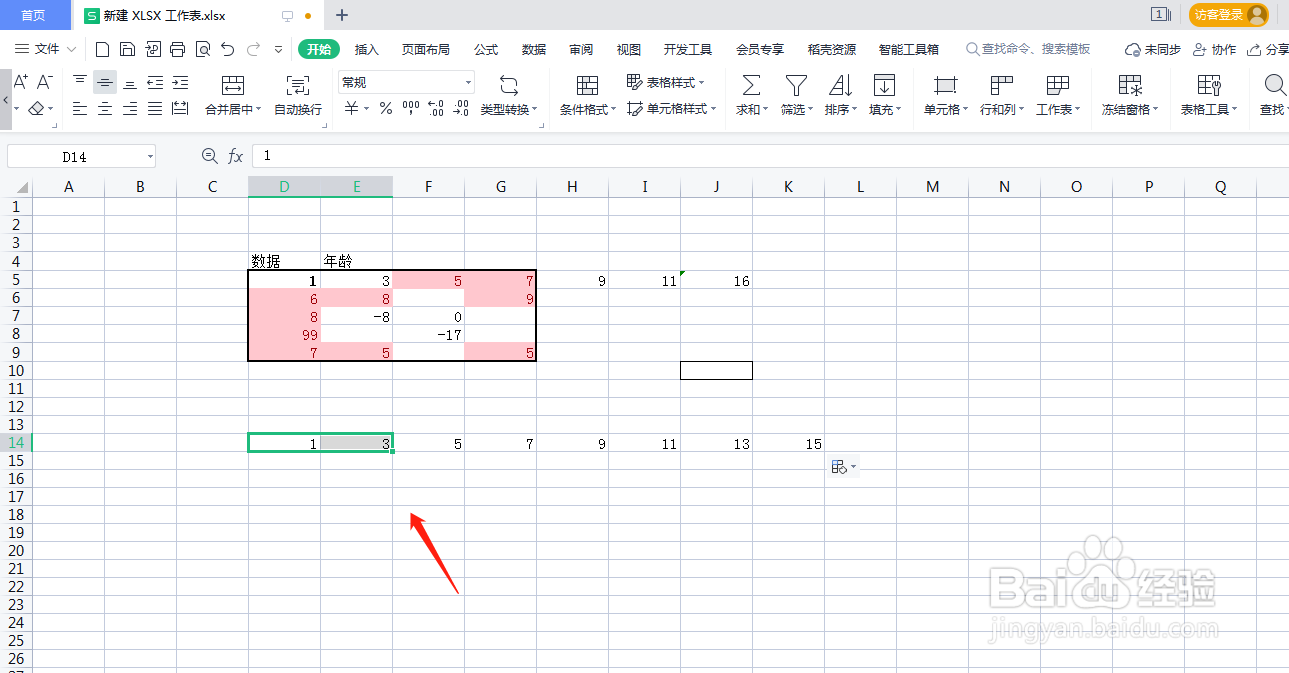
7、选中这两个数字所在的单元格,拖动右下角的十字,数字就按等差数列填充下后面的单元格了。

